随着win10系统的推出,这么长久的时间里,相信很多用户都已经升级到酷炫的win10系统了,虽然win10系统版本一直都在不断的更新个升级当中,但还是有一部分朋友不懂得如何来更新win10系统,
接下来就给还不知道如何更新的朋友讲解一下,我们应该如何来更新win10系统。
win10系统怎么更新升级
点击开始菜单或者搜索栏输入update,从查找结果里点击打开[检查更新]
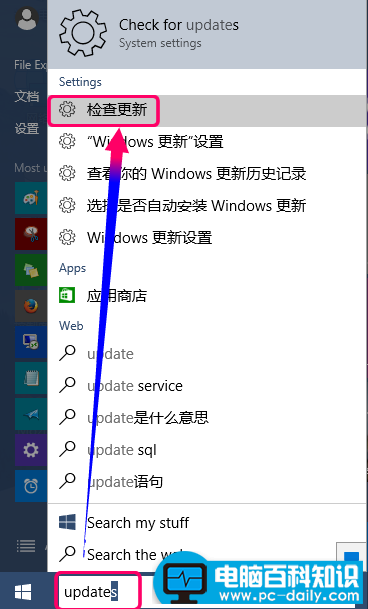
更新列表如果没有版本更新内容,点击下面的[高级设置],进行更新设定
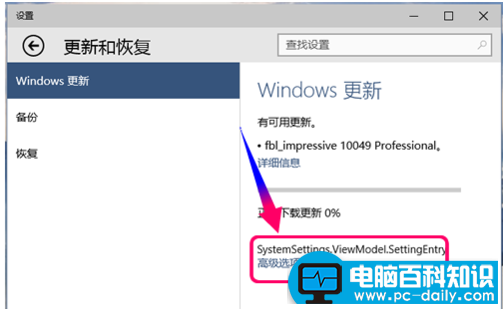
在下面[选择预览版的安装方式],点击下拉菜单选择[快]
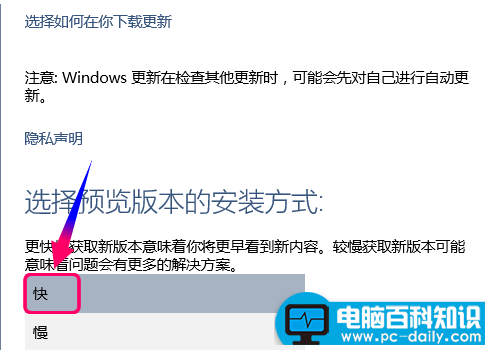
返回Windows更新窗口,点击[检查更新]
相关影片资源迅雷下载推荐
技嘉主板该如何刷bios?分享您刷技嘉主板刷bios的图文技巧
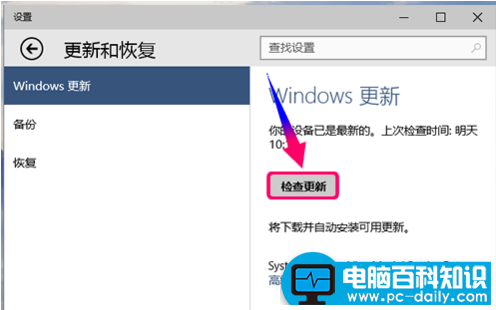
看到版本更新项目了吧,慢慢地等待下载更新文件
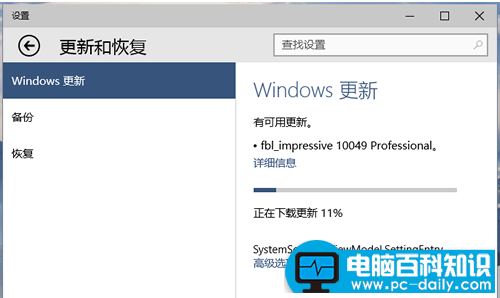
虽然上面提示正在安装,其实在为更新文件做解压工作
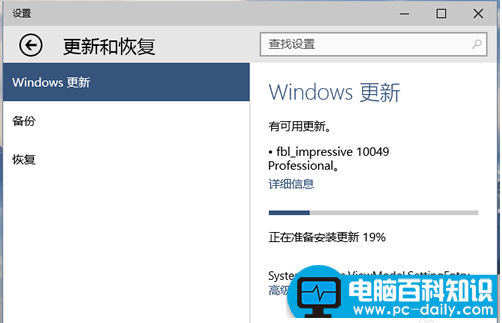
更新文件解压完成就会提示系统重启,现在才是正式的系统更新
(系统更新的过程就是漫长的等待,注意供电)
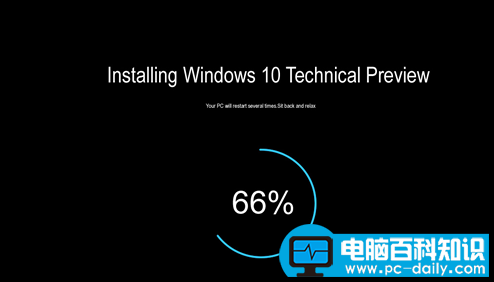
这个是更新后为win10 10049版本
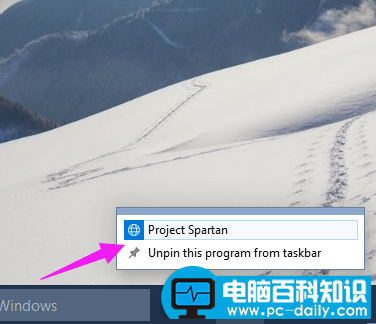
以上就是win10系统更新升级的操作步骤了。
相关影片资源迅雷下载推荐
电脑如何连接电视机?使用电脑连接电视机屏幕详细步骤图文
版权声明:除非特别标注,否则均为本站原创文章,转载时请以链接形式注明文章出处。

